- Autor Abigail Brown [email protected].
- Public 2023-12-17 06:45.
- Viimati modifitseeritud 2025-01-24 12:08.
Lsass.exe (kohaliku turbeasutuse protsess) on Microsofti turvaline fail, mida kasutatakse Windowsi operatsioonisüsteemides. See on Windowsi arvuti tavapäraste toimingute jaoks ülioluline ja seetõttu ei tohiks seda mingil viisil kustutada, teisaldada ega muuta.
Fail asub püsiv alt kaustas \Windows\System32\ ja seda kasutatakse turvapoliitika jõustamiseks, mis tähendab, et see on seotud näiteks parooli muutmise ja sisselogimise kontrollimisega.
Kuigi fail on Windowsi tavapäraste toimingute jaoks äärmiselt oluline ja seda ei tohiks rikkuda, on teada, et pahavara kaaperdab tõelise lsass.exe-faili või teeskleb autentsust, et petta teid sellel käima laskma.
Kuidas tuvastada võltsfaili lsass.exe

Võltsitud lsass.exe-faili pole keeruline tuvastada, kuid peate mõnda asja väga hoolik alt uurima, et veenduda, et tegemist on võltsprotsessiga, mitte aga Windowsi jaoks vajalikuga.
Kontrollige õigekirja
Kõige levinum meetod, mida pahavara kasutab, et meelitada teid arvama, et lsass.exe pole viirus, on faili ümbernimetamine millekski väga sarnaseks. Kuna kaustas ei saa olla kahte sama nimega faili, muudetakse seda alati veidi.
Siin on näide:
Isass.exe
Kui see näeb välja täpselt nagu lsass.exe, siis on teil õigus… nii on. Pärisfail kasutab aga väiketähti L (l), pahatahtlik fail aga suurt i (I). Sõltuv alt sellest, kuidas fonte teie arvutis kuvatakse, võivad need välja näha identsed, mistõttu on neid lihtne üksteisega segi ajada.
Üks viis kontrollida, kas failinimi on vale, on kasutada suurtähtede konverterit. Kopeerige failinimi ja kleepige see tekstiväljale suvandi Konverteeri suurtähed ning seejärel valige väiksed tähed, et teisendada see väiketähtedeks. Kui tulemus pole ehtne, kirjutatakse see järgmiselt: isass.exe
Need on mõned muud sihipärased õigekirjavead, mille eesmärk on meelitada teid arvutisse jääma või lubama sellel käivitada, kui seda küsitakse (vaadake tähelepanelikult esimest faili, selles on mittevajalikku ruumi):
lsass.exe
lsassa.exe
lsasss.exe
Isassa.exe
Kus see asub?
Tõeline lsass.exe-fail on ainult ühes kaustas, nii et kui leiate selle muj alt, on see tõenäoliselt ohtlik ja tuleks kohe kustutada.
Tegelik fail peaks olema salvestatud kausta System32:
C:\Windows\System32\
Kui see asub kusagil mujal teie arvutis, näiteks töölaual, allalaadimiste kaustas, mälupulgal jne, käsitlege seda ohuna ja eemaldage see viivitamatult (selle kohta leiate lisateavet allpool).
Teie arvutis võivad C:\Windows\winsxs\ kaustades olla mõned lsass.exe-failid. Neid kasutatakse Windowsi värskenduste ajal ja need toimivad varukoopiatena, kuid kui tunnete vajadust need hiljem lsass.exe failide otsimisel eemaldada, on nende kustutamine ohutu.
Kui näete tegumihalduris faili lsass.exe, saate teada, kust see tegelikult töötab:
-
Ava tegumihaldur.
Selleks on mitu võimalust, kuid kõige lihtsam on kasutada kiirklahvi Ctrl+Shift+Esc. Sellele pääsete juurde ka Windows 11/10/8 Power User Menu kaudu, paremklõpsates nuppu Start.
-
Avage vahekaart Details.
Kui te seda vahekaarti ei näe, valige tegumihalduri allosast Rohkem üksikasju.
-
Paremklõpsake loendis lsass.exe. Valige esimene, mida näete.

Image -
Valige Ava faili asukoht, mis peaks avama kausta C:\Windows\System32 ja eelvalima faili lsass.exe, nagu näete allpool.

Image - Korrake ül altoodud samme iga tegumihalduris kuvatava lsass.exe-faili puhul. Loendis peaks olema ainult üks, nii et kui näete täiendavaid juhtumeid, on kõik peale ühe võltsitud.
- Kas leidsite võltsitud lsass.exe-faili? Vaadake selle lehe nupul olevaid juhiseid selle kohta, kuidas see kustutada ja tagada, et teie arvuti oleks puhas kõigist lsass.exe-ga seotud ussidest, nuhkvarast, viirustest jne.
Mis on selle faili suurus?
On tavaline, et viirused ja muu pahatahtlik tarkvara kasutavad programmisuurust faili, et edastada kõik, mida pahavara kannab, nii et teine viis kontrollida, kas lsass.exe on tõeline või võlts, on vaadata, kui palju ruumi on fail hõivab kõvakettal.
Paremklõpsake seda ja avage selle suuruse kontrollimiseks Properties.
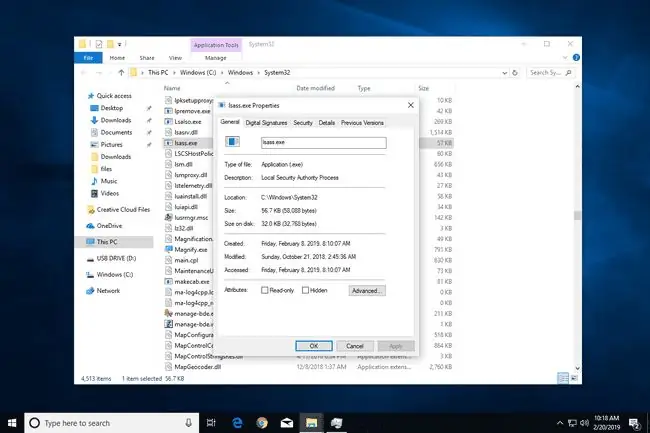
Näiteks faili Windows 11 versioon on meie testmasinas 82 KB, Windows 10 lsass.exe fail on 57 KB ja Windows 8 versioon 46 KB. Kui fail, mida näete, on palju suurem, näiteks mõni megabait või rohkem, pole see tõenäoliselt Microsofti pakutav päris fail.
Miks kasutab lsass.exe nii palju mälu?
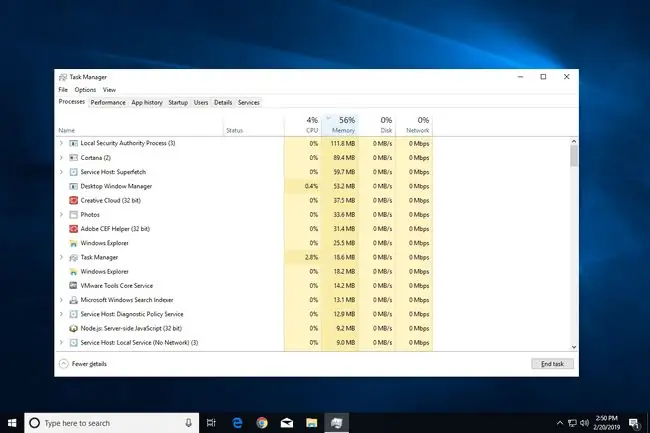
Kas tegumihaldur teatab lsass.exe kõrgest protsessori- või mälukasutusest?
Mõned Windowsi protsessid ei tohiks kunagi kasutada palju mälu või protsessori võimsust ja kui nad seda kasutavad, on see tavaliselt märk sellest, et midagi pole päris korras ja miski võib olla pahavara.
Lsass.exe on üks erand, kus teatud tavatingimustes kasutab see rohkem RAM-i ja CPU-d kui muul ajal, mistõttu on raske kindlaks teha, kas lsass.exe on tõeline või võlts.
Mälukasutus lsass.exe jaoks peaks igal ajahetkel jääma alla 10 MB, kuid on normaalne, et see suureneb, kui sisse on logitud rohkem kui üks kasutaja, krüptitud faili kirjutamise ajal NTFS-köidetele ja võib-olla ka muul ajal, näiteks kui kasutaja muudab oma parooli või programmi avamise ajal, kui seda käitatakse administraatori mandaatidega.
Millal eemaldada lsass.exe
Kui lsass.exe kasutab ilmselgelt liiga palju mälu või protsessorit ja eriti kui EXE-fail ei asu Windows\System32\ kaustas, peate sellest lahti saama. Ainult nakatunud lsass.exe fail või sarnane fail haarab kõik süsteemiressursid.
Üks näide sellest on see, kui fail lsass.exe teeskleb tõelist, et saaks krüptovaluutasid kaevandada. Tarkvara, mis teostab krüptokaevandamist, nõuab tohutul hulgal süsteemiressursse, nii et kui teie arvuti on ebatavaliselt aeglane, jookseb juhuslikult kokku, kuvab kummalisi vigu või on seletamatul viisil installitud brauseri lisandmoodulid või muud programmid, millega te ei nõustunud, siis võite julgelt eeldada, et vajavad korralikku pahavara puhastamist.
Kuidas eemaldada lsass.exe viirus
Enne lsass.exe-nakkuse kustutamise õppimist pidage meeles, et te ei saa kustutada tegelikku lsass.exe-faili, samuti ei saa te seda mingil põhjusel keelata ega sulgeda. Järgmised sammud on mõeldud võlts-lsass.exe-faili eemaldamiseks; mida Windows tegelikult ei kasuta.
-
Lülitage võlts-lsass.exe-protsess ja seejärel kustutage fail.
Seda saab teha mitmel viisil, kuid kõige lihtsam on ülesandel paremklõpsata tegumihalduri vahekaardil Protsessid ja valida Lõpeta ülesanne Kui te ülesannet seal ei näe, otsige seda vahekaardilt Details, paremklõpsake seda ja valige Lõpeta protsessipuu

Image Kui proovite ehtsat protsessi lõpetada, kuvatakse teile tõrge, mida te ei saa, või kui protsess lülitub välja, näete teadet, et Windows taaskäivitub peagi automaatselt.
-
Kui olete protsessi sulgenud, avage kaust, kus fail asub (kui te pole kindel, kuidas seda teha, vaadake ül altoodud samme "Kus see asub?") ja kustutage see.

Image Kui kahtlustate, et lsass EXE viiruse installimise eest vastutab teatud programm, eemaldage see programm, et näha, kas see kustutab ka protsessi. IObit Uninstaller on üks näide võimsast programmide desinstalliprogrammist, mis suudab seda teha.
- Skannige oma arvutit lsass.exe pahavara suhtes, kasutades sellist programmi nagu Malwarebytes või mõni muu tellitav viirusekontroll.
-
Installige alati töötav viirusetõrjeprogramm. See ei aita lisaks Malwarebytesile pakkuda mitte ainult teist välimust, vaid ka püsivat meetodit, mis tagab teie arvuti kaitstuse selliste tulevaste ohtude eest nagu käesolev.
Kui te pole kindel, kust otsida, vaadake meie parimate Windowsi viirusetõrjetarkvarade loendit.
- Kasutage lsass.exe viiruse kustutamiseks buutivat viirusetõrjetööriista. See on ideaalne meetod, kui muud ül altoodud programmid ei töötanud, sest kui käivitate viirusetõrjeprogrammi enne Windowsi käivitumist, saate tagada põhjaliku eemaldamisprotsessi ilma lubade või lukustatud failiprobleemideta.






